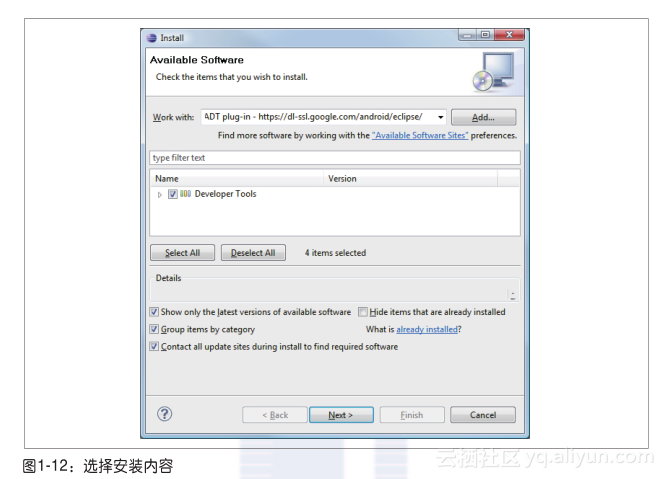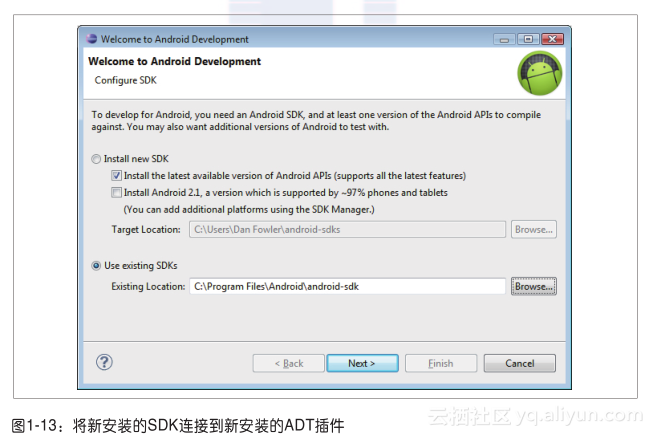1.5 在Windows上安装用于Android开发的IDE
Daniel Fowler
1.5.1 问题
你希望使用Windows PC开发Android应用程序,所以需要在Windows平台上设置IDE的简明指南。
1.5.2 解决方案
建议使用Eclipse IDE开发Android应用,在Windows上配置Eclipse不是一步式的安装;必须完成几个阶段的工作。本攻略提供这些阶段的详情。
1.5.3 讨论
Java的Eclipse集成开发环境( Integrated Development Environment,IDE)是开发Android应用程序的推荐平台,Android开发工具(Android Development Tools,ADT)插件改进了Eclipse。ADT插件使用Android软件开发工具包(Software Development Kit,SDK),这个SDK提供了Android软件开发中必不可少的程序。安装开发系统需要下载和安装以下软件:
Java标准版开发工具包
Eclipse for Java Development
Android 软件开发工具包(Software Development Kit)
Android开发工具插件(从Eclipse中下载安装)
下面几节将详细介绍在Windows PC上安装Eclipse的各个阶段(在XP、Vista和Windows7上测试通过)。
安装JDK(Java开发工具包)
选择Java图标访问JDK下载页面。
这时将显示JDK下载列表,单击Accept License Agreement(接受授权条款)单选按钮;否则无法继续下载。下载并运行最新的JDK,在本书编写期间,最新的版本是jdk-7u2-windows-i586.exe(64位Windows使用jdk-7u2-windows-x64.exe)。可能必须选择下载站点位置。接受出现的任何安全警告,但是只能在官方的Java下载网页上下载。
下载结束并运行后,必须检查安装屏幕,然后单击Next按钮直到JDK安装程序运行结束,没有必要修改任何选项。JDK安装程序运行结束后,单击Finish按钮,这时可能会出现产品注册网页,可以关闭该网页或者选择注册安装的产品。
安装Eclipse for Java development
在Packages下拉列表中选择Windows,选择相应的Eclipse IDE for Java Developers下载链接(见图1-8)。
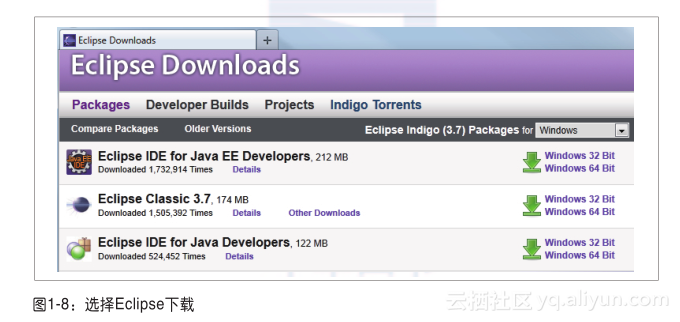
下载并打开ZIP文件。该文件中有一个eclipse目录,其中包含多个文件和子目录。复制eclipse目录及所有内容(图1-9),目标位置通常是C盘根目录或者在C:Program Files下。当Windows要求复制授权时选择Continue(继续)按钮。
建立指向eclipse.exe的桌面快捷方式。
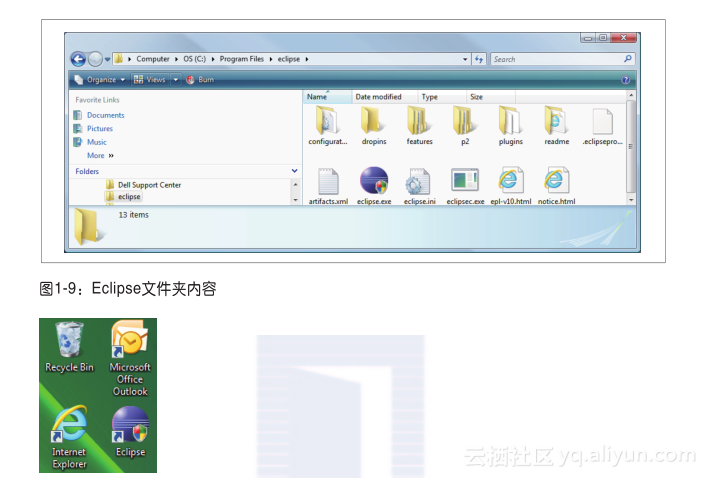
运行Eclipse建立一个工作区,并检查Java和Eclipse是否正确安装。运行Eclipse时可能显示一个安全警告,选择Run(运行)按钮继续。接受默认工作区位置或者使用不同的目录。
安装Android SDK(软件开发工具包)
选择最新的Windows EXE包(目前是installer_r16-windows.exe)并选择Run(运行)。接受安全警告(仅在从Android SDK官方网站下载时)。Android SDK Tools安装程序将显示一些屏幕。在每个屏幕上选择Next按钮,不需要改变任何选项。C:Program Files是受保护的目录,所以你可以获得授权而将程序安装在该目录,或者像某些开发人员那样,将其安装到你的用户文件夹或者另一个目录——例如C:Androidandroid-sdk。
单击Install(安装)按钮时,将会短暂地显示一个进度屏幕,同时复制Android文件。单击最后一个Next按钮,并在安装结束时单击Finish按钮。如果选中Start SDK Manager(启动SDK管理器)复选框,SDK管理器将会运行,否则从Android SDK Tools程序组选择SDK Manager(开始→所有程序→Android SDK Tools→SDK Manager)。当SDK管理器运行时,选中可下载的Android软件包,显示所有可用程序包的列表,有些下载已经预先选中。列表中的Status(状态)列显示了程序包是否安装。在图1-10中,你可以看到Android SDK Tools已经安装并在status列中反映。
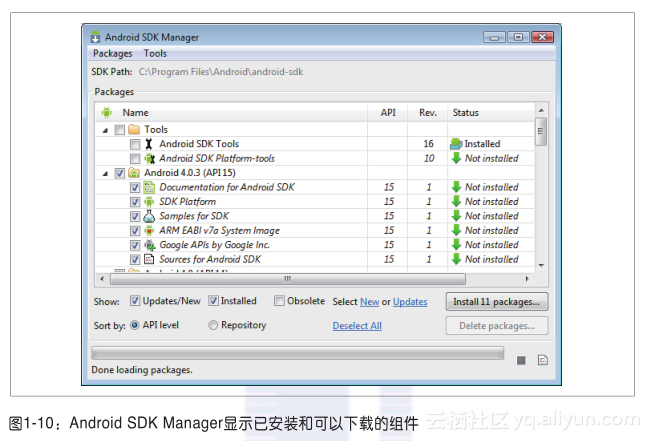
选中需要安装的所有程序包,可用的程序包很多,包括每个应用编程接口(API)级别的SDK平台程序包、大部分API级别的应用程序示例、Google Maps API、制造商设备专用API、文档、源代码和如下Google附加程序包:
Android Support
用于在旧设备上支持较新的Android API
AdMob Ads SDK
用于在应用中加入广告
Analytics SDK
支持客户订单分析
Market Billing
添加应用内购买支持
Market Licensing
帮助保护程序免遭非法复制
USB Driver
用于在物理设备(或者使用制造商驱动程序)上进行调试
Webdriver
帮助测试网站与Android浏览器的兼容性
建议下载多个SDK平台,以便用各种设备配置测试应用程序。值得一提的是,旧的计算机可能难以运行较新的Android API虚拟设备模拟器;因此,在这些计算机上要使用较早的SDK平台进行开发。如果对下载哪个版本有疑惑,可以接受最初的选择,并在必要时重新运行SDK管理器获得其他程序包,或者检查所有程序包并全部下载(可能花费一定的时间)。单击Install packages(安装程序包)按钮。
选中的程序包将在一个列表中显示;需要接受许可条款的程序包将显示一个问号。选择所有带有问号的程序包,阅读许可条款,可以使用单选按钮接受或者拒绝程序包。拒绝的程序包用一个红色的“×”标记。单击Accept All(全部接受)按钮可以接受所有可用的程序包。单击Install按钮将显示一个进度记录,显示正在安装的程序包,以及发生的错误。在Windows上出现的常见错误之一是SDK管理器无法访问或者重命名目录。当遇到这种情况时,以管理员身份重新运行SDK管理器,检查目录是否有只读标志或者文件;进一步的细节参见攻略1.12。完成后,单击SDK管理器窗口顶端的×按钮关闭程序。
安装Android开发工具(ADT)插件
可以通过Eclipse安装ADT插件,但是必须以管理员账户运行Eclipse。使用前面创建的快捷方式,或者从eclipse文件夹运行eclipse.exe。在任何一种情况下,弹出上下文菜单(单击右键),选择“Run as administrator”(以管理员身份运行)并接受任何安全警告。Eclipse加载完毕后,打开Help(帮助)菜单,选择Install New Software(安装新软件)。
在安装屏幕上,在“Work with”框中输入如下地址:
https://dl-ssl.google.com/android/eclipse/
单击Add按钮,出现Add Repository(添加存储库);在Name框中输入有意义的短语如“ADT plug-in”(前面提到的网址将显示在Location框中);见图1-11。
单击OK按钮,表格的Name列中短暂地显示“Pending”,然后屏幕更新。
选中Developer Tools(开发人员工具)旁边的复选框,然后选择屏幕底部的Next按钮(见图1-12)。
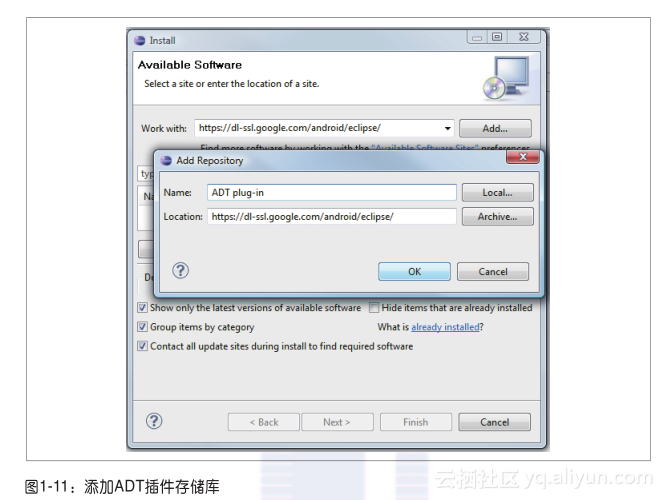
这时将显示安装项列表,如果显示错误消息,检查Eclipse是否运行于管理员账户下。再次选择Next按钮,显示许可证屏幕,确保接受所有许可条款(选择“I accept the terms of the license agreements”单选按钮)。然后单击Finish按钮,必须接受一个安全警告才能完成安装;在警告框中选择OK按钮(前面输入的地址是一个安全地址)。Eclipse将要求重启。选择Restart Now(现在重启)按钮,Eclipse将关闭并重新加载,出现“Welcome to Android Development”(欢迎加入Android开发)对话框。在Existing Location框中设置SDK位置(SDK管理器已经运行),导航到Android SDK文件夹(默认是C:Program FilesAndroidandroid-sdk)并单击Next按钮(见图1-13)。
这时将会出现一个Google Android SDK使用情况监控问题;如果有必要,修改选项并单击Finish按钮。现在,Eclipse配置为构建和调试Android应用程序。Android模拟器的配置参见攻略3.3;然后尝试攻略1.4中的健全性检查。将物理设备插入计算机,开启USB调试(在应用程序/开发选项中)。
1.5.4 参阅
攻略1.4;攻略1.12;攻略3.3;